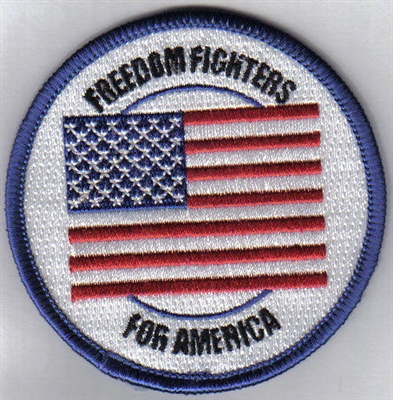Dėl gedimo ar neteisingo DNS veikimo (straipsnyje aš jums pasakysiu, kas tai yra ir kodėl taip atsitinka), vartotojai labai dažnai stebi įvairias klaidas naršyklėje. Viena iš šių klaidų yra „DNS PROBE FINISHED NO INTERNET“. Tačiau problema yra net ne klaida, o tai, kad naršyklė negali pasiekti svetainės. Dažniausiai šis pranešimas rodomas „Google Chrome“. „Opera“, „Firefox“, „Edge“ ar „Yandex“ naršyklėse pati klaida arba aprašymas gali šiek tiek skirtis.
Dėl to paaiškėja, kad internetas kompiuteryje yra prijungtas ir, atrodo, veikia, tačiau svetainės neatsidaro nė vienoje naršyklėje. Nebent internetas gali veikti kai kuriose programose. Bet tai tik dar kartą patvirtina, kad yra problemų su DNS.

Be to, kad DNS zondas neužbaigė jokios interneto klaidos, yra dar viena panaši ir labai populiari klaida - „dns zondas baigė nxdomain“. Straipsnyje po nuoroda parašiau, kaip to atsikratyti ir viską ištaisyti. Sprendimai yra labai panašūs.
Remdamasis savo patirtimi, galiu pasakyti, kad išspręsti šią problemą nėra sunku. Yra keli išbandyti sprendimai, kurie turėtų veikti. Internete ieškojau, ką jie rašo apie šią klaidą. Na, atsiranda tokių nesąmonių. Pavyzdžiui, patariu iš naujo nustatyti maršrutizatoriaus nustatymus! Ko šioje situacijoje daryti nereikia. Po tokio patarimo, be klaidos su DNS, pasirodo dar nesukonfigūruotas maršrutizatorius. Ir internetas visiškai nustoja veikti.
DNS zondas neužbaigė jokio interneto - ką tai reiškia ir ką daryti?
Pirmiausia trumpai paaiškinsiu, kaip veikia DNS. Bandydami aplankyti svetainę, mes įveskite adresą, prie kurio esame įpratę. Pavyzdžiui, https://help-wifi.com. Arba spustelėkite nuorodą. Tačiau faktas yra tas, kad mes negalime pasiekti svetainės šiuo adresu. Kiekviena interneto svetainė pasiekiama naudojant IP adresą (kuris yra skaičius). Bet tokius adresus įvesti ir įsiminti nėra labai patogu. Čia žaidžiami DNS serveriai. Jų užduotis yra konvertuoti įprastus, mums žinomus svetainių adresus į jų IP adresus. Tada naršyklė įkelia svetainę ir ją parodo.
Paprastai pagal numatytuosius nustatymus mes naudojame savo IPT DNS serverius. Kurie dažnai tiesiog nustoja veikti, arba dėl kokių nors priežasčių jie paprasčiausiai neveikia stabiliai (pavyzdžiui, dėl stipraus jų krūvio). Tai yra viena iš priežasčių, kodėl naršyklėje pasirodo pranešimas „DNS_PROBE_FINISHED_NO_INTERNET“.
Be to, problema gali būti konkretaus interneto šaltinio pusėje. Arba paties kompiuterio nustatymuose. Pvz., Veikia DNS kliento paslauga. Neretai kai kurios kenkėjiškos programos (o kartais ir patys vartotojai) keičia „Windows“ tinklo nustatymus, po to DNS serveris nebeatsako ir atsiranda panašių klaidų.
Kaip pašalinti DNS_PROBE_FINISHED_NO_INTERNET klaidą?
„Windows 10“, „Windows 8“, „Windows 7“ ir „Windows XP“ šią klaidą galima ištaisyti beveik tais pačiais metodais, kuriuos aš išsamiai aptarsiu šiame straipsnyje. Tačiau pirmiausia atidžiai peržvelkite šiuos dalykus:
- Jei matote šią klaidą, kai lankotės vienoje konkrečioje svetainėje (ir atidaryti kiti ištekliai), greičiausiai problema kyla toje serverio pusėje, kurioje yra ši svetainė. Pabandykite atidaryti jį kitu įrenginiu / naudodami kitą ryšį.
- Pirmiausia patartina iš naujo paleisti kompiuterį ir maršrutizatorių. Jei prisijungsite prie interneto per maršrutizatorių.
- Jei įmanoma, galite pabandyti prisijungti prie interneto kitaip. Pavyzdžiui, per kitą „Wi-Fi“ tinklą. Taigi mes galime atmesti arba patvirtinti, kad DNS zondas įvyko be interneto klaidos dėl tiekėjo ar maršrutizatoriaus kaltės.
- Įsitikinkite, kad jūsų interneto ryšyje nėra klaidų. Atkreipkite dėmesį į dėklo piktogramą. Neturi būti geltono šauktuko. Jei yra, tai visai kita problema.
Pereikime prie rimtesnių sprendimų. Pradėsiu nuo efektyviausių (mano nuomone).
Mes naudojame alternatyvų DNS
Tarp visų sprendimų pirmiausia patariu užregistruoti DNS serverius iš „Goggle“ interneto ryšio ypatybėse. Asmeniškai aš juos naudoju nuolat.
Tai daroma labai paprastai. Jei norite greitai atidaryti tinklo jungčių langą, paspauskite spartųjį klavišą Win + R, įveskite komandąncpa.cpl ir paspauskite Gerai.

Arba atidarykite šį langą bet kokiu jums patogiu būdu.
Dešiniuoju pelės mygtuku spustelėkite ryšį, per kurį jūsų kompiuteris yra prijungtas prie interneto, ir pasirinkite „Ypatybės“. Jei per „Wi-Fi“, tai greičiausiai yra „belaidis tinklas“. Jei kabeliu - „Ethernet“. Tai „Windows 10“.

Pasirinkę „IP version 4“ protokolą, spustelėkite mygtuką „Ypatybės“ ir parašykite adresus:
8.8.8.8
8.8.4.4
Tada dar kartą spustelėkite Gerai ir Gerai.

Atlikus šiuos veiksmus, klaida turėtų išnykti.
DNS talpyklos išvalymas
Kitas sprendimas, kuris, mano pastebėjimais, dažnai padeda ištaisyti klaidą su DNS_PROBE_FINISHED_NO_INTERNET kodu. Esmė yra išvalyti DNS talpyklą. Tai padaryti nėra sunku.
Paleiskite komandinę eilutę kaip administratorius.

Nukopijuokite į komandinę eilutę ir vykdykite (paspausdami Enter) šią komandą:
ipconfig / flushdns
Turėtų pasirodyti pranešimas, kad talpykla sėkmingai išvalyta. Po to patartina iš naujo paleisti kompiuterį.

Dar geriau atlikite visą tinklo atstatymą. Instrukcijos:
- TCP / IP ir DNS tinklo nustatymų atstatymas sistemoje „Windows 7“
- Iš naujo nustatykite tinklo nustatymus sistemoje „Windows 10“
Galite pabandyti iš naujo nustatyti tinklo nustatymus, jei nė vienas iš straipsnyje pateiktų sprendimų nepadės išspręsti patekimo į svetaines problemos.
DNS kliento veikimo tikrinimas („Windows“ paslauga)
DNS kliento tarnyba yra atsakinga už DNS veikimą sistemoje „Windows“. Turite patikrinti, ar jis veikia. Galbūt paleiskite jį iš naujo.
Eikite į Paslaugos. Lengviausias būdas paleisti šį langą yra „Windows 10“ paieška.

Pavyzdžiui, sistemoje „Windows 7“ galite dešiniuoju pelės mygtuku spustelėkite „Kompiuteris“, pasirinkite „Tvarkyti“ ir eikite į „Paslaugos“.
Tada randame „DNS kliento“ paslaugą ir peržiūrime būseną. Tai turėtų būti „Bėgimas“. Paleidimo tipas yra „Automatinis“.

Jei jūsų būsena ir paleisties tipas nėra tokie patys kaip aukščiau pateiktame ekrano kopijoje, atidarykite šios paslaugos ypatybes ir nustatykite automatinį paleidimą. Tada iš naujo paleiskite kompiuterį arba paleiskite paslaugą rankiniu būdu.

Jei „DNS PROBE FINISHED NO INTERNET“ klaidos išvaizda sistemoje „Windows“ buvo susieta su DNS kliente kompiuteryje, tada viskas turėtų veikti.
Išjungti tarpinį serverį
Kai kurios programos ar net patys vartotojai nustato tarpinio serverio nustatymus, po kurių internetas nustoja veikti. Veikiau internetas veikia, bet svetainės neatsidaro. Turite įsitikinti, kad jūsų kompiuteryje išjungti įgaliotieji serveriai.

Neaprašysiu išsamiai, kaip tai patikrinti, nes jau parašiau išsamias instrukcijas šia tema: https://help-wifi.com/raznye-sovety-dlya-windows/kak-otklyuchit-proksi-server-v-windows/
Atnaujinti: patikrinkite tinklo profilį
„Windows“ kiekvienam ryšiui („Wi-Fi“ tinklui) priskiria privatų (namų) arba viešąjį (viešąjį) profilį. Profilio pasirinkimas paprastai pasirodo pirmą kartą prisijungus prie tinklo.
Komentaruose Julija pasidalijo tokiu sprendimu: jos sistema tinklą apibrėžė kaip viešą. Nustatymuose ji pasikeitė į namus ir dingo klaida „DNS PROBE FINISHED NO INTERNET“.
Kaip tai padaryti, parodžiau straipsnyje: Pagrindinis (privatus) ir viešasis (viešasis) tinklas „Windows 10“.
Dar keli sprendimai
Jei problema išlieka, įsitikinkite, kad tinkamai laikėtės visų rekomendacijų. Pabandykite sužinoti, kokia yra priežastis.
Ką dar galite padaryti:
- Patikrinkite, ar kompiuteryje nėra virusų, naudodami „Malwarebytes Free“, „Dr.Web CureIt!“, „Malwarebytes AdwCleaner“.
- Išjunkite „IP version 6“ protokolą interneto ryšio ypatybėse (tiesiog atžymėkite laukelį):

- Išjunkite VPN ir kitas programas (naršyklės priedus), kurios gali trukdyti jūsų interneto ryšiui.
- Laikinai išjunkite antivirusinę programą ir užkardą.
Jei sužinosiu apie naujus sprendimus, būtinai papildysiu straipsnį. Taip pat galite pasidalinti savo patirtimi komentaruose arba užduoti man klausimą.